
Xournal++(手写笔记工具)
详情介绍
Xournal++是一款专注于手写笔记和数字笔记的笔记工具,也是 Xournal 记事软件的升级版本。软件支持 Linux、macOS 和 Windows 10,用户可以轻松地在不同设备之间同步你的笔记。Xournal++ 推崇自然、流畅的手写体验,用户可以通过手写笔或鼠标在虚拟页面上书写,实现类似纸质笔记本的书写效果。软件也支持对 PDF 文件进行注释和标注,用户可以在 PDF 文件上书写、画图、添加批注等操作,便捷地在电脑上完成对文件的标注工作。
Xournal++还提供了丰富的绘图工具,包括铅笔、橡皮擦、标记笔等,用户可以根据需要选择合适的工具进行书写和标注。软件使用方法也非常的简单,新手小白也可快速上手,有需要的朋友不要错过,快来下载体验它给你带来的便利吧!

Xournal++功能介绍
1、支持压感手写笔和数字笔桌(例如Wacom、Huion、XP Pen等平板电脑)
2、用于记笔记、草稿纸或白板的纸张背景
3、在 PDF 顶部添加注释
4、从背景 PDF 中选择文本,对其进行复制、突出显示或下划线或删除线
5、点击背景 PDF 中的链接
6、从 GUI 和命令行导出为多种格式,包括 SVG、PNG 和 PDF
7、不同的绘图工具(例如钢笔、荧光笔)和描边样式(例如实线、点线)
8、形状绘制(直线、箭头、圆形、矩形、样条线)
9、使用三角板和圆规工具进行测量或作为绘制直线、圆弧和半径的指南
10、填充形状功能
11、形状调整大小和旋转
12、旋转和网格捕捉以精确对齐对象
13、输入稳定性使书写/绘图更顺畅
14、用于添加不同字体、颜色和大小的文本的文本工具
15、增强对图像插入的支持
16、多种配置的橡皮擦
17、LaTeX 支持(需要有效的 LaTeX 安装),具有可自定义模板和带语法突出显示的可调整大小的编辑器
18、侧边栏包含带有高级页面排序的页面预览、PDF 书签和图层(可以单独隐藏/编辑)
19、允许将不同的工具/颜色等映射到手写笔/鼠标按钮
20、具有多种配置的可定制工具栏,例如优化纵向/横向工具栏
21、使用 .gpl 格式的自定义调色板支持
22、页面模板定义
23、错误报告、自动保存和自动备份工具
24、音频录制和回放以及手写笔记
25、多语言支持(支持20多种语言)
26、使用 Lua 脚本编写的插件
软件亮点
1、免费开源
免费开源软件,你可以自由使用、修改和分发它。
2、跨平台支持
软件支持 Linux、macOS 和 Windows 10,你可以轻松地在不同设备之间同步你的笔记。
3、强大的功能
Xournal++ 具有许多强大的功能,包括手写输入、PDF 批注、文本编辑、图像插入、形状绘制、图层管理和笔记保存和导出等。
4、易于使用
Xournal++ 具有直观的用户界面,即使是新手也能轻松上手。
同类软件
网友评论
共0条评论分类列表
类似软件
-

Bamboo Paper电脑版 v2.3.8.0 办公软件 / 264.51M
-

Leanote蚂蚁云笔记 v2.7.0官方版 信息管理 / 184.83M
-

simplenote官方版 v2.23.2 文档管理 / 102.94M
-

timenote时光笔记 v2.40官方版 信息管理 / 16.99M
-

有道云笔记电脑版 v8.1.91 办公软件 / 301.89M
精彩推荐
换一换本类更新
-

腾讯元宝电脑版 v2.42.0.625 办公软件 / 34.06M
查看 -

华创Office办公平台电脑版 v15.0.0.498 办公软件 / 25.5M
查看 -

京麦工作台电脑版 v12.15.0 办公软件 / 201.4M
查看 -

万彩officebox离线打包版 v3.1.2 办公软件 / 309.75M
查看 -

wps office2013绿色精简版 v9.1.0.4688 办公软件 / 72.56M
查看








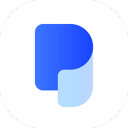






























 赣公网安备 36010602000087号
赣公网安备 36010602000087号